Aplicații de editat videoclipuri TikTok. Dacă ați început să vă familiarizați cu instrumentul de creare conținut de la TikTok (populara rețea socială pentru crearea de videoclipuri scurte) dar v-ați dat seama că videoclipurile pe care le creați sunt mult prea prea asemănătoare între ele, și doriți să le editați pentru a le face și mai atractive, trebuie să știți că sunteți în locul potrivit. În acest articol despre, aplicații de editat videoclipuri TikTok, vă voi prezenta o listă de aplicații care vă permit să editați videoclipurile TikTok. Aplicațiile le puteți descărca din Magazin Play dacă aveți un dispozitiv Android sau din App Store dacă aveți un dispozitiv iOS.
Conţinut
Aplicații de editat videoclipuri TikTok gratis
Dacă vă întrebați care sunt cele mai bune aplicații de editat videoclipuri TikTok, trebuie să știți că, mai jos veți găsi aplicațiile care, în opinia mea, sunt cele mai bune aplicații din această categorie. Pentru fiecare aplicație în parte, vă voi oferi link-urile de descărcare către magazinele în care sunt disponibile, astfel încât să nu aveți nicio problemă în a le descărca pe telefonul sau tableta voastră.
TikTok (Android/iPhone)
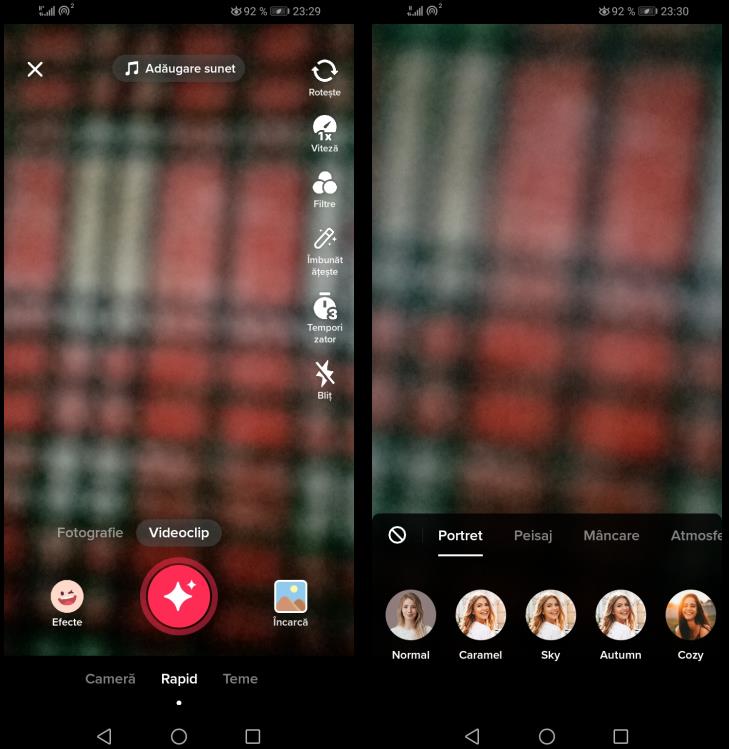
Înainte să vă prezint cele mai bune aplicații de editat videoclipuri TikTok, cred că ar fi util să vă ofer o scurtă prezentare generală a opțiunilor de editare oferite de aplicația TikTok (pentru Android și iOS). Videoclipurile, indiferent dacă fac parte din povești sau din postări normale, pot fi personalizate cu câteva opțiuni principale. Cu toate acestea, în cazul conținutului înregistrat în timp real, acestea trebuie neapărat activate înainte de a începe înregistrarea.
Deci, deschideți aplicația TikTok și apăsați butonul + situat în partea de jos în centru. Apoi, prin selectarea opțiunilor Cameră sau Poveste, puteți aplica în prealabil filtre (inclusiv audio) conținutului vostru atingând pe caseta Efecte din partea de jos și selectând previzualizarea efectului preferat din panoul care apare.
Atingând pictograma Viteză din colțul din dreapta sus, puteți mări viteza de redare a videoclipului după bunul plac, în timp ce, atingând elementul Filtre, puteți aplica modificări tonurilor de culoare sau videoclipului filmat. Dacă doriți, în cazul în care în videoclip este prezentă o persoană, puteți apăsa butonul Îmbunătățește și puteți alege din panoul inferior o opțiune de îmbunătățire estetică dintre cele propuse (de exemplu, Dinte, Ruj, Fard pentru ochi etc).
Atingând butonul Clip (prezent doar pentru opțiunea Cameră), puteți insera GIF-uri de pe cunoscutul portal de imagini animate GIPHY sau videoclipuri din memoria telefonului sau din cardul SD. Atingând butonul Întrebări și răspunsuri, puteți introduce o casetă cu o întrebare (introducând textul în câmpul din partea de sus a ecranului).
În cele din urmă, apăsând pe Adăugare sunet în partea de sus, puteți insera o piesă audio în conținut (puteți căuta una anume, introducându-i numele în câmpul din partea de sus).
InShot (Android/iPhone)
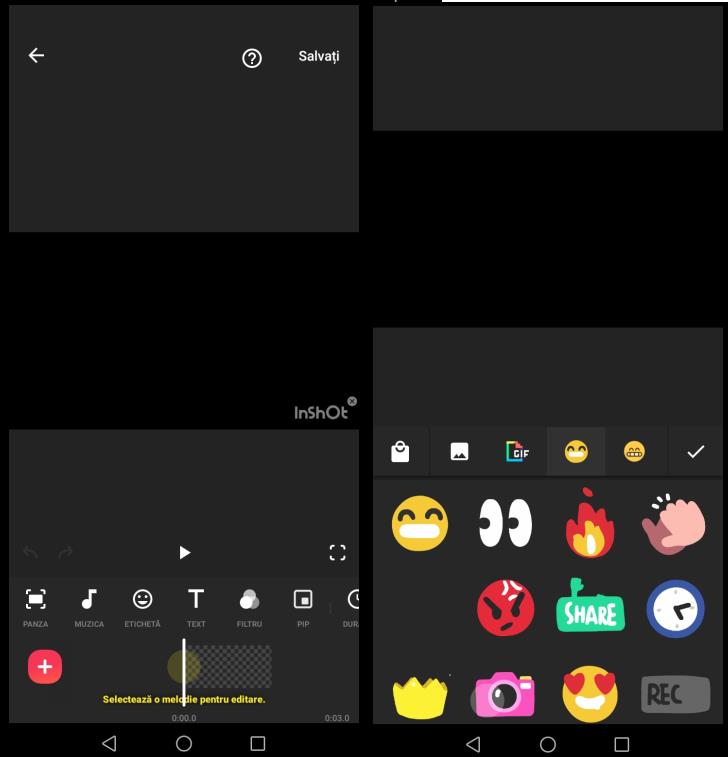
InShot este una dintre cele mai complete și mai populare aplicații gratuite de editare video disponibile în prezent. Aplicația o puteți descărca pe Android (și din magazinele alternative), precum și pe iPhone și iPad. Această aplicație vă permite să aplicați autocolante, text, filtre și multe altele pe videoclipurile voastre și puteți, de asemenea, să scurtați și să uniți diverse clipuri din videoclipurile voastre preferate.
După descărcarea și instalarea aplicației, deschideți-o și apăsați pe butonul Video. Apoi, selectați clipul video care urmează să fie editat din memoria dispozitivului, apoi veți vedea ecranul de editare video. În partea de jos, veți găsi butoane pentru diverse editări disponibile (de exemplu, Filtre, Etichete, Text etc).
Selectând, de exemplu, opțiunea Filtre (sau alte opțiuni similare), este suficient să atingeți din nou pe elementul ales anterior (de exemplu, Filtre) și să selectați din panoul de jos previzualizarea unui conținut pe care doriți să îl aplicați videoclipului, apoi îl puteți glisa pe ecran pentru al poziționa în locul preferat și puteți finaliza editarea atingând pictograma de bifare din dreapta.
Pentru a tăia un clip video, atingeți pe secvența acestuia (bara de previzualizare din partea de jos a ecranului de creare) și trageți indicatorul de la capătul drept al acestuia spre stânga.
În cele din urmă, pentru a elimina filigranul aplicației, atingeți pe logo-ul InShot din colțul din dreapta jos al ecranului video și apăsați pe Eliminați gratuit (apoi urmăriți videoclipul propus până la sfârșit). În cele din urmă, pentru a finaliza modificările, atingeți pe butonul Salvați din colțul din dreapta sus și selectați una dintre rezoluțiile disponibile (atingeți pe 1080p) și unul dintre formatele disponibile (atingeți pe MP4), apoi atingeți pe butonul salvați și ați terminat.
CapCut (Android/iPhone)
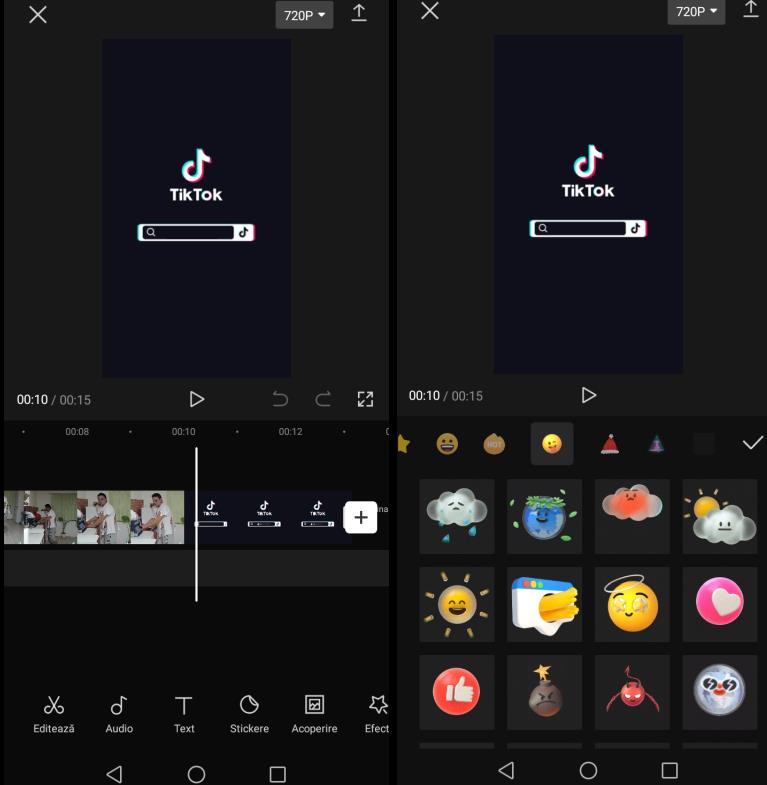
CapCut este o altă aplicație de editare video care este deosebit de populară și intuitivă de utilizat. Aceasta integrează un buton special pentru publicarea de videoclipuri pe TikTok și funcții avansate, cum ar fi animația cu cadre, efectul slow motion și stabilizarea filmărilor. Această aplicație este gratuită (include achiziții în aplicație) și poate fi descărcată pentru Android (și din magazinele alternative) și pentru iPhone și iPad.
După descărcare și instalare pe telefon sau tabletă, deschideți aplicația și apăsați butonul Acceptare. Apoi, apăsați pe butonul Proiect nou și apoi apăsați pe Permiteți pentru a permite aplicației să acceseze memoria dispozitivului vostru. După ce ați făcut acest lucru, selectați clipul video pe care doriți să îl editați din memorie (puteți, de asemenea, să selectați mai multe și să apăsați butonul Colaj pentru a crea un montaj) și atingeți butonul Adaugă.
Apoi, se va deschide ecranul de editare video, care este foarte asemănător cu cel al aplicației InShot despre care am vorbit mai sus. În partea de jos se află diferite opțiuni de editare (de exemplu, audio, text, autocolant etc) și, prin selectarea uneia dintre ele și apoi a previzualizării unei părți de conținut, o puteți aplica pe ecranul video (trăgând-o în punctul pe care îl preferați).
Dacă atingeți pe elementul Dezactivează sunetul clipului, în stânga (în ecranul inițial de editare video) puteți dezactiva sunetul clipului video original, în timp ce pentru a elimina secvența cu filigran trebuie să atingeți pe previzualizarea acesteia (în dreapta, lângă bara de previzualizare video) și să apăsați pe butonul Șterge din partea de jos.
Pentru a selecta rezoluția finală a videoclipului, apăsați pe butonul 1080p din partea de sus și alegeți opțiunea pe care o preferați din meniul oferit. În cele din urmă, pentru a încărca videoclipul pe care l-ați creat pe TikTok, apăsați pe butonul ↑ din colțul din dreapta sus și apăsați butonul Distribuie pe TikTok.
YouCut (Android)
Dacă aveți un telefon sau tabletă Android, puteți lua în considerare utilizarea aplicației YouCut, un instrument de editare video excelent și versatil (disponibil și în magazinele alternative) care nu include filigrane enervante și integrează opțiuni de redimensionare video speciale pentru TikTok. Aceasta este o aplicație gratuită (cu toate acestea, include reclame, pentru eliminarea reclamelor trebuie să achiziționați versiunea Pro). Atingeți aici pentru a descărca aplicația din Magazin Play.
După descărcare și instalare, deschideți aplicația și apăsați pe butonul Accept, apoi apăsați pe butonul + din partea de jos și alegeți din memoria telefonului sau a tabletei previzualizarea videoclipului care urmează să fie editat (atingând mai întâi eticheta Allow).
După ce atingeți pe butonul → din colțul din dreapta jos, puteți adăuga muzică, filtre, autocolante, efecte, text și alte elemente atingând pe butoanele corespunzătoare din partea de jos (apoi selectați previzualizarea elementului pe care îl preferați și trageți-l pe ecran pentru al repoziționa).
Pentru a tăia clipul video, atingeți butonul foarfecă situat în stânga și apoi deplasați indicatorii de pe marginea barei de previzualizare video pe ecranul următor. De acolo, puteți edita videoclipul atingând butonul Edit și trăgând indicatorii din bara de previzualizare video spre stânga sau spre dreapta. Pentru a previzualiza videoclipul, apăsați pe butonul Play din centrul ecranului de editare.
De asemenea, puteți adăuga și alte videoclipuri la videoclipul pe care îl creați, apăsând pe butonul + situat în partea stângă jos. Pentru a finaliza modificările, atingeți butonul Save din colțul din dreapta sus, apoi alegeți rezoluția și calitatea videoclipului pe care o preferați din opțiunile afișate pe ecran apoi atingeți din nou butonul Save.
Alte aplicații de editat videoclipuri TikTok
Dacă aplicațiile prezentate mai sus nu sunt pe placul vostru, și căutați alte aplicații de editat videoclipuri TikTok, atunci puteți încerca alte aplicații din lista de mai jos.
- iMovie (iOS) – este aplicația ideală pentru cei care au un iPhone sau un iPad (deoarece este deja instalată pe aceste dispozitive) și caută aplicații mai sofisticate și profesionale pentru editare video.
- Quik (Android/iOS) – aplicație de editare video de la GoPro (binecunoscuta marcă de camere video) merită, fără îndoială, a fi încercată. Este destul de simplu de utilizat și este foarte bună pentru editarea videoclipurilor și adăugarea de efecte de tranziție. Aplicația poate fi utilizată în versiunea de bază, care este gratuită sau în versiunea completă care este contra cost.
- PowerDirector (Android/iOS) – unul dintre cele mai complete și mai populare editoare video. Acesta include numeroase șabloane predefinite pentru crearea de videoclipuri și multe autocolante, decorațiuni, efecte de tranziție și alte opțiuni de editare. Este gratuit, dar oferă și achiziții opționale în aplicație.